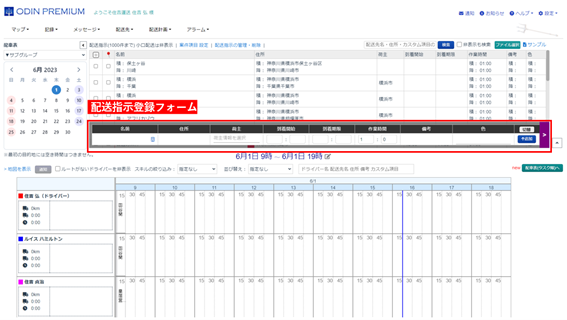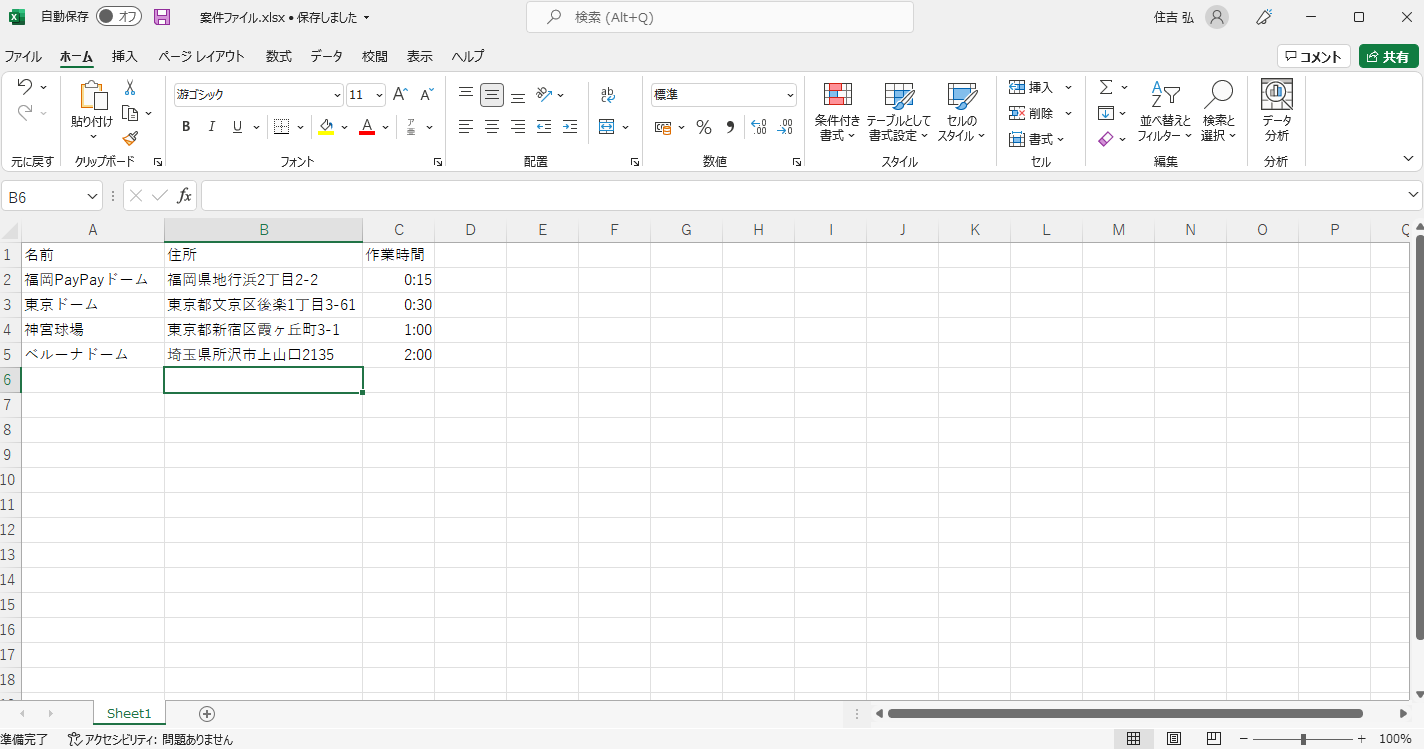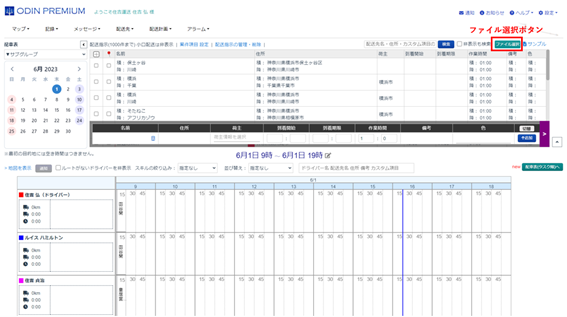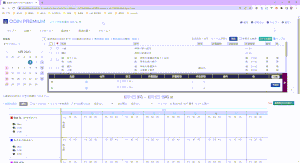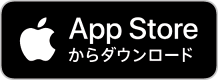内容
先日リリースした「配車表」では、配車表の作成・閲覧ができるのですが、使い方がわからない方もいるかと思います。
今回はそのような方向けに簡単な操作方法をご案内します。
配車表とは
配車表とはそもそもなんなのか分からないという方は配車表の説明ページを作成していますのでこちらをご覧ください。
配車表の基本的な使い方
それではさっそく配車表の基本的な使い方を説明します。
① 配送指示の登録
はじめに配送指示の登録をしていただきます。
配送指示とは、「何時にどこへ行く予定がある」という配送案件のことです。
配送指示の登録方法は登録フォームから登録する方法とファイルを読み込ませて登録する方法の2パターンあります。
【登録フォームから登録する方法】
配車表のページに下記画像の赤枠で囲まれている登録フォームがあります。
このフォームに配送指示名、その配送指示の住所、必要であれば到着開始時間や到着期限、作業内容を入力してフォーム右端の追加ボタンを押してください。
以上が登録フォームから登録する流れです。
【ファイルを読み込ませて登録する方法】
初めに下記画像のようなエクセルファイルを準備していただきます。
必須の項目は「名前」と「住所」です。
ファイルを作成していただき、配車表の右上の「ファイルアップロード」ボタンをクリックし、先ほど作成していただいたエクセルファイルを読み込ませると配送指示が一括で登録されます。
② 配車表への配送指示の割り当て
配送指示を配車表に割り当てる方法はドラッグアンドドロップと配送指示の左端にあるチェックボックスをチェックして配車表に割り当てる方法の2パターンあります。
操作方法は下記のとおりです。
以上が案件を配車表へ割り当てる方法です。